Fitnessgeräte wie die Nike GPS-Uhr berücksichtigen viele Faktoren, wenn sie Ihnen Daten über die Anzahl der verbrannten Kalorien anzeigen.
Eine bestimmte Information, die sie verwenden, ist Ihr Gewicht, das wie Sie die Uhr ursprünglich konfiguriert haben.
Unser Tutorial zeigt Ihnen, wie Sie Ihr Gewicht auf der Nike GPS-Uhr ändern können, wenn Sie seit dieser Zeit abgenommen oder zugenommen haben und die Uhrensoftware überprüfen möchten Ihre Trainingsdaten richtig berechnet.
 Inhaltsverzeichnis verbergen
Inhaltsverzeichnis verbergen
So aktualisieren Sie das Gewicht Ihrer Nike GPS-Uhr
Öffnen Sie die Nike Connect-App auf Ihrem Computer. Verbinden Sie Ihre Uhr mit dem Computer. Wählen Sie Einstellungen. Wählen Sie Profil aus. Ändern Sie den Wert Gewicht. Klicken Sie auf Schließen.
Unser Leitfaden wird unten mit zusätzlichen Informationen zum Ändern Ihres Gewichts auf der Nike GPS-Uhr fortgesetzt, einschließlich Bildern dieser Schritte.
Bei der erstmaligen Konfiguration Ihrer Nike + GPS-Uhr war eine der Fragen, die Sie wurden während der Einrichtung aufgefordert, Ihr Gewicht einzugeben.
Die Uhr verwendet Ihr Gewicht dann als Teil ihrer Formel zur Berechnung der Anzahl der Kalorien, die Sie während Ihres Laufs verbrennen.
Für Menschen, die sehr genau auf ihre Kalorienaufnahme und-abgabe achten, ist dies eine sehr wertvolle Information.
Wenn Sie Ihr Gewicht jedoch schon vor längerer Zeit eingestellt haben, kann es sein, dass der Wert nicht mehr korrekt ist, was dazu führen kann, dass der Wert nicht mehr stimmt falsche Berechnungen bezüglich der Anzahl der verbrannten Kalorien.
Glücklicherweise ist es einfach zu lernen, wie Sie Ihr Gewicht auf der Nike GPS-Uhr ändern können, was Ihnen hilft, die genauesten Informationen über die Anzahl zu erhalten der Kalorien, die Sie beim Laufen verbrennen.
Wie man das Gewicht der Nike GPS-Uhr an Kalorien anpasst (Guid e mit Bildern)
Wie bei den meisten Änderungen, die Sie an der Anzeige und den Einstellungen Ihrer Nike-Uhr vornehmen müssen (z. B. manuelles Einstellen der Uhrzeit oder des Datums), müssen Sie Ihre Uhr mit dem verbinden Computer, auf dem die Nike Connect-Software installiert ist.
Hierfür ist das USB-Kabel erforderlich, das Sie verwenden, wenn Sie einen Lauf von Ihrer Uhr auf die Nike+-Website hochladen.
Mit Ihrer Uhr USB-Kabel und Computer in der Hand, können Sie mit der Änderung der Gewichtseinstellung Ihrer Nike GPS-Uhr fortfahren.
Schritt 1: Starten Sie die Nike Connect-Software auf Ihrem Computer.
Schritt 2: Verbinden Sie die USB-Buchse Ihrer Uhr mit dem USB-Kabel und verbinden Sie dann das andere Ende des Kabels mit einem USB-Anschluss Ihres Computers.
Wenn Sie noch nicht gespeicherte Läufe auf Ihrer Uhr gespeichert haben auf die Nike+ Website hochgeladen haben, müssen Sie ein oder zwei Minuten warten, bis diese Informationen von der Uhr heruntergeladen wurden.
Schritt 3: Klicken Sie unten auf die Schaltfläche Einstellungen von das Fenster.

Schritt 4: Klicken Sie auf die Option Profil auf der linken Seite des Fensters.
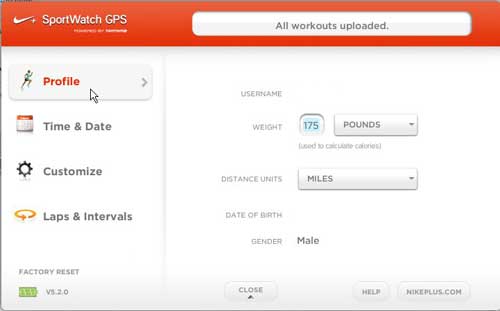
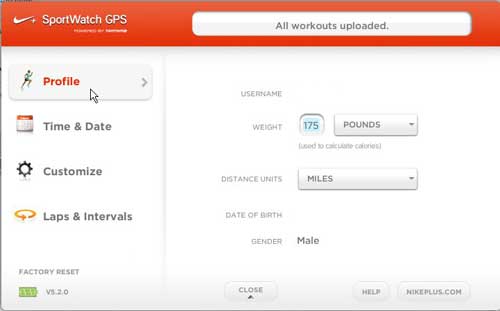
Schritt 5: Ändern Sie den Gewichtswert im Feld auf rechts neben Gewicht.
Beachten Sie, dass Sie auch auf das Dropdown-Menü rechts neben Ihrem Gewicht klicken können, um entweder Pfund oder auszuwählen >Kilogramm.
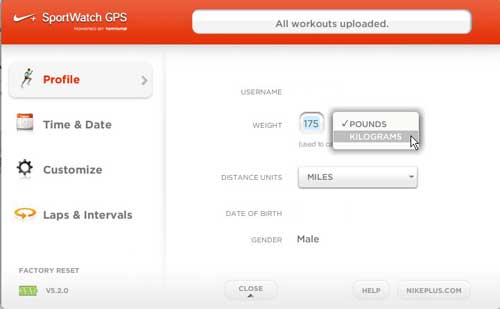
Sobald Sie den korrekten Gewichtswert eingegeben haben, können Sie unten im Fenster auf die Schaltfläche Schließen klicken und dann die Uhr von Ihrem Computer trennen.
Ihre zukünftigen Läufe verwenden jetzt das korrekte Gewicht, wenn die Anzahl der verbrannten Kalorien berechnet wird.
Jetzt, da Sie wissen, wie Sie Ihr Gewicht auf der Nike GPS-Uhr ändern können, können Sie das tun Seien Sie sicher, dass Sie die genauesten Daten sehen, wenn Sie sich die Metriken Ihrer Workouts ansehen.
Wird Ihnen das Aussehen Ihrer schwarz-limonenen Nike GPS-Uhr langweilig? Es gibt eine neuere Version, die schwarz und blau ist. Sie können sich auch die Nike Sports Bands ansehen, um zusätzliche Möglichkeiten zur Messung der Laufleistung zu erhalten.

Matthew Burleigh schreibt seit 2008 technische Tutorials. Seine Texte sind auf Dutzenden verschiedener Websites erschienen und wurden über 50 Millionen Mal gelesen.
Nach seinem Bachelor-und Masterabschluss in Informatik war er mehrere Jahre im IT-Management kleiner Unternehmen tätig. Jetzt arbeitet er jedoch Vollzeit daran, Online-Inhalte zu schreiben und Websites zu erstellen.
Zu seinen Hauptthemen als Autor gehören iPhones, Microsoft Office, Google Apps, Android und Photoshop, aber er hat auch über viele andere technische Themen geschrieben gut.
Lesen Sie hier seine vollständige Biografie.
Das könnte Ihnen auch gefallen
.wvweb63d66407a2280 { margin: 5px; Polsterung: 0px; } @media screen and (min-width: 1201px) {.wvweb63d66407a2280 { display: block; } } @media screen and (min-width: 993px) and (max-width: 1200px) {.wvweb63d66407a2280 { display: block; } } @media screen and (min-width: 769px) and (max-width: 992px) {.wvweb63d66407a2280 { display: block; } } @media screen and (min-width: 768px) and (max-width: 768px) {.wvweb63d66407a2280 { display: block; } } @media screen and (max-width: 767px) {.wvweb63d66407a2280 { display: block; } }
